
Program Word śledzi pewne informacje podsumowującedokumenty, takie jak liczba słów w dokumencie. Jeśli chcesz wyświetlić liczbę słów zawartych w dokumencie w samym dokumencie, którą możesz szybko zaktualizować, możesz to łatwo osiągnąć.
Aby wstawić liczbę słów w dokumencie, umieść kursor w punkcie dokumentu, w którym chcesz wstawić liczbę słów, i kliknij kartę „Wstaw”.

W sekcji „Tekst” karty „Wstaw” kliknijprzycisk „Szybkie części”. Jeśli okno programu Word nie jest wystarczająco szerokie, aby wyświetlić „Szybkie części” obok odpowiedniego przycisku, kliknij przycisk z ikoną, na którą wskazuje kursor myszy na poniższym obrazie.

Z rozwijanego menu wybierz „Pole”.

W oknie dialogowym „Pole” wybierz „Informacje o dokumencie” z menu rozwijanego „Kategorie”.

Kliknij „NumWords” na liście „Nazwy pól” po lewej stronie.
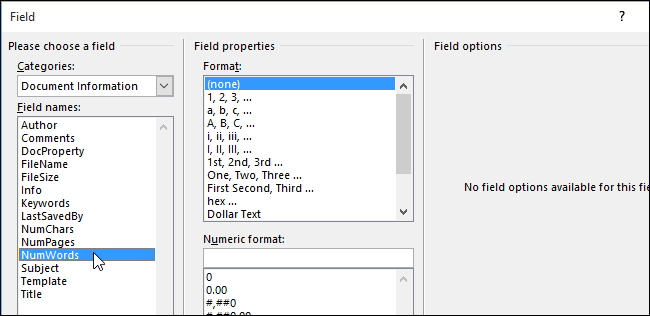
Pozwalają na to listy „Format” i „Format numeryczny”aby określić format wstawianego pola. Jednak w przypadku liczby słów nie musisz stosować żadnego formatowania, więc nie wybieraj niczego z tych list. Kliknij „OK”, aby wstawić pole do dokumentu.
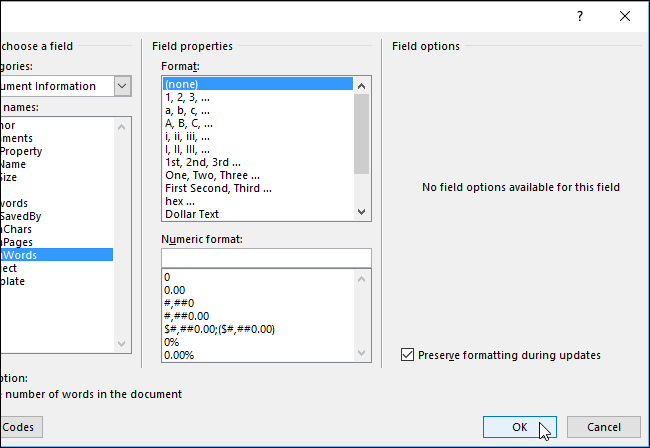
Liczba słów w dokumencie została wstawionana kursorze. Po dodaniu lub usunięciu słów w dokumencie możesz zaktualizować liczbę słów, klikając prawym przyciskiem myszy liczbę słów i wybierając „Aktualizuj pole” z menu podręcznego.
UWAGA: Gdy kursor jest w liczbie słów, liczba jest podświetlona na szaro, ponieważ liczba jest polem.
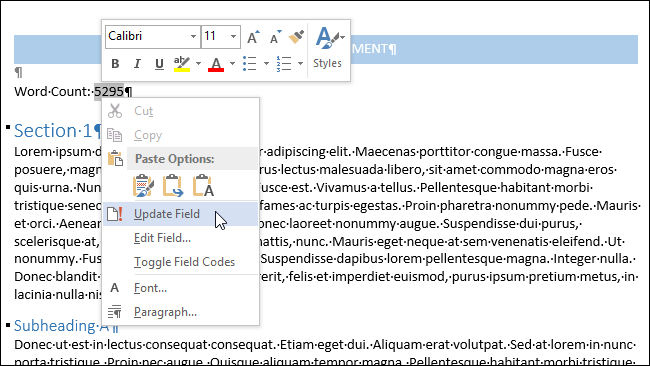
Jeśli masz inne pola w swoim dokumencie, to tychcesz zaktualizować, możesz zaktualizować je wszystkie naraz, naciskając „Ctrl + A”, aby zaznaczyć cały dokument (bez żadnych nagłówków, stopek, przypisów lub przypisów końcowych), a następnie naciskając „F9”. Aby zaktualizować pola w nagłówkach, stopkach, przypisach i przypisach końcowych, musisz otworzyć te części dokumentu i zaktualizować pola w nich osobno.
Możesz również wstawić inne właściwości dokumentu do dokumentu Word, w tym właściwości wbudowane i niestandardowe.








